360安全卫士升级到最新版本的教程
时间:2023-08-09 16:05:29作者:极光下载站人气:62
相信360安全卫士是大部分用户电脑上最常用的一款病毒查杀软件,向用户提供了木马查杀、垃圾清理、修复系统漏洞、系统实时保护等不同种类的功能,让用户能够在健康安全的电脑环境下上网,因此360安全卫士收获了不少用户的喜欢和欢迎,当用户在电脑上使用360安全卫士很长一段时间后,想要将其升级到最新版本,应该怎么来操作实现呢,其实这个问题是很好解决的,用户直接在三横下拉选项卡中点击检测更新选项来升级,或是进入到设置窗口中开启自动升级卫士选项即可解决问题,那么接下来就让小编来向大家分享一下360安全卫士升级到最新版本的方法教程吧,希望用户能够喜欢。
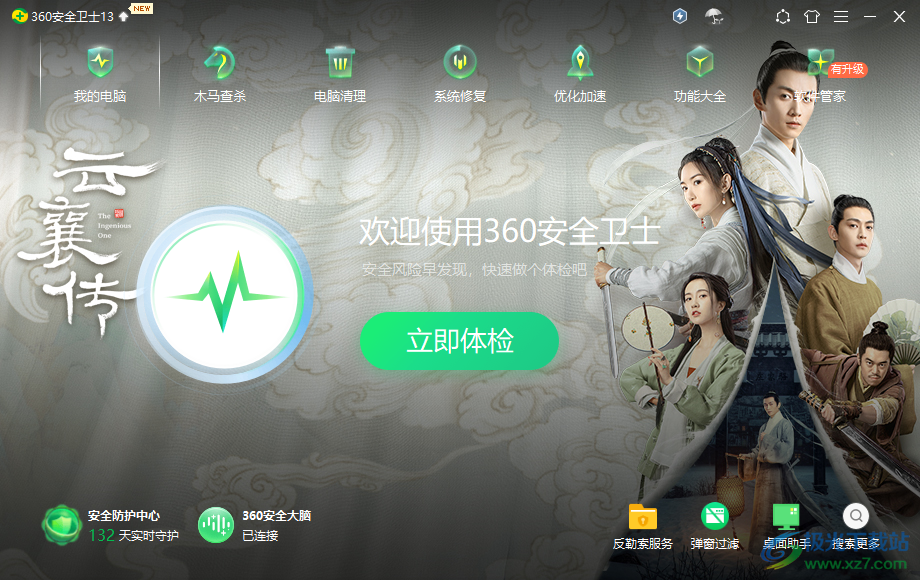
方法步骤
1.用户打开360安全卫士软件,并在首页的右上角点击三横图标

2.在弹出来的下拉选项卡中,用户选择其中的检测更新选项,将会弹出新窗口
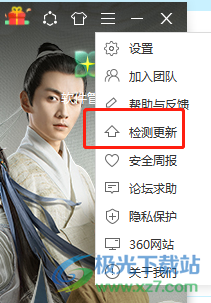
3.在打开的检测窗口中,用户若是看到有版本更新信息的话,直接按下底部的升级按钮即可

4.或者用户在三横图标的下拉选项卡中点击设置选项,进入到设置窗口中来解决问题
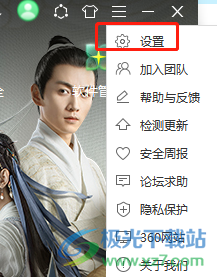
5.在设置窗口左侧显示出来的基本设置选项卡中,需要找到其中的升级设置选项卡
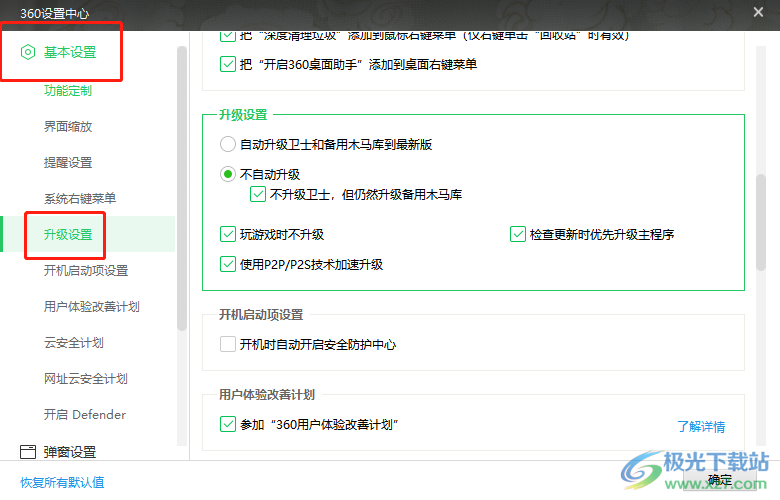
6.这时在右侧页面中用户直接勾选自动升级卫士和备用木马库到最新版选项,然后按下确定按钮即可
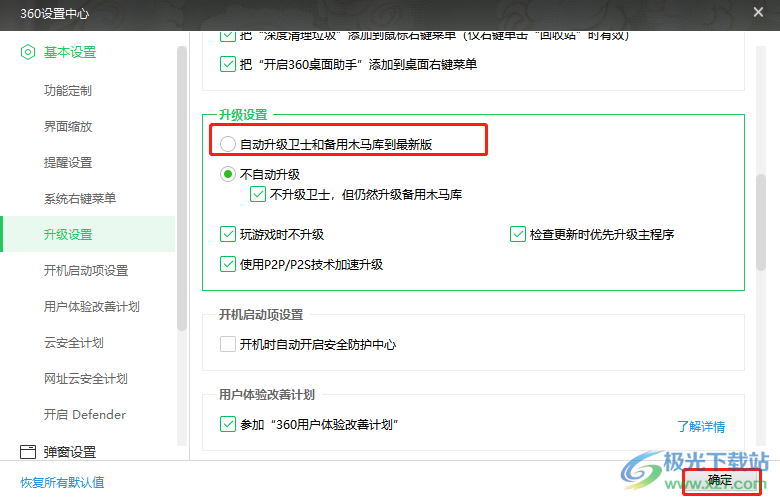
大部分用户都会在电脑上下载安装360安全卫士软件,让自己处于一个健康安全的环境下使用电脑,当用户想要将360安全卫士升级到最新版本时,直接使用三横选项卡中的检测更新功能来升级,或是到设置窗口中开启自动升级卫士功能来实现,因此有需要的用户可以跟着操作起来。

大小:3.26 MB版本:v13.0.0.2005m 官方正式版环境:WinAll, WinXP, Win7, Win10
- 进入下载
相关推荐
相关下载
热门阅览
- 1百度网盘分享密码暴力破解方法,怎么破解百度网盘加密链接
- 2keyshot6破解安装步骤-keyshot6破解安装教程
- 3apktool手机版使用教程-apktool使用方法
- 4mac版steam怎么设置中文 steam mac版设置中文教程
- 5抖音推荐怎么设置页面?抖音推荐界面重新设置教程
- 6电脑怎么开启VT 如何开启VT的详细教程!
- 7掌上英雄联盟怎么注销账号?掌上英雄联盟怎么退出登录
- 8rar文件怎么打开?如何打开rar格式文件
- 9掌上wegame怎么查别人战绩?掌上wegame怎么看别人英雄联盟战绩
- 10qq邮箱格式怎么写?qq邮箱格式是什么样的以及注册英文邮箱的方法
- 11怎么安装会声会影x7?会声会影x7安装教程
- 12Word文档中轻松实现两行对齐?word文档两行文字怎么对齐?
网友评论